Como remover ícones de aplicativos de terceiros da barra de menus no Mac
Todos nós já vimos fotos de desktops Mac cobertos com ícones de documentos desorganizados, pastas espalhadas pela tela e nomes de arquivos que são praticamente impossíveis de clicar porque foram enterrados.
Igualmente ruim é uma barra de menu desordenada – com a adição de cada novo ícone, você recebe notificações desnecessárias, desordem na parte superior da tela, pop-ups e outros recursos irritantes que você provavelmente não deseja.
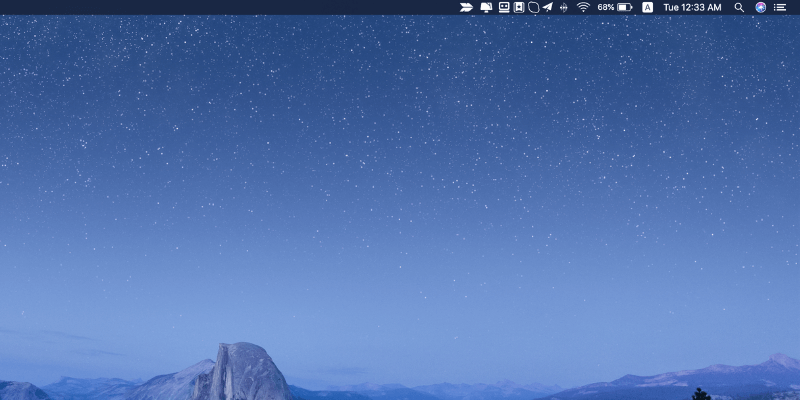
Isso pode ser particularmente frustrante quando você pensa que já excluiu um item, desinstalou um aplicativo ou tem ícones que você realmente deseja no menu que estão sendo enterrados por aplicativos de terceiros.
Veja como remover esses ícones irritantes de uma vez por todas!
Índice analítico
- Por que os ícones de aplicativos de terceiros aparecem na barra de menus do Mac?
- 1. Se o aplicativo for iniciado no login: desative nas configurações do sistema (itens de login)
- 2. Se tiver um desinstalador: remova com o desinstalador
- 3. Se não tiver desinstalador: use CleanMyMac (Otimização > Iniciar agentes)
- Conclusão
Por padrão, a barra de menus não contém muitos ícones. Você tem o relógio do suporte, o indicador de conexão com a Internet e o rastreador de bateria para iniciar. Se você o personalizou um pouco, também pode ativar o Bluetooth, o Time Machine ou o AirPlay.

No entanto, alguns aplicativos virão com integrações de barra de menus que são iniciadas automaticamente toda vez que você abre seu computador Mac, independentemente de estar ou não usando o aplicativo associado. Isso pode ser ótimo se for algo que você realmente deseja ver – mas se não for, você precisará fazer algumas escavações para desativar esse recurso.
Às vezes, os aplicativos deixam seus plug-ins para trás, mesmo que você já tenha desinstalado o aplicativo. Por exemplo, Adobe Creative Nuvem não desinstala o agente de inicialização, mesmo se você excluir todos os aplicativos associados a ele. Para se livrar dele, você precisa desinstalar o software usando o desinstalador embutido — não apenas arrastá-lo para a Lixeira.
Por fim, ícones de terceiros podem aparecer na barra de menus simplesmente porque não oferecem uma maneira integrada de serem removidos. Nesses casos, você pode usar um aplicativo como CleanMyMac X para apagá-los com força e completamente do seu computador.
Veremos as soluções para todos os três tipos de problemas de ícones abaixo, então não se preocupe se você se sentir perdido!
Atualização editorial: se você quiser apenas remover o ícone do aplicativo da barra de menus, mas manter o aplicativo, a maneira mais rápida de fazer isso é usar este aplicativo chamado Garçom — que lhe dá controle total sobre os itens da barra de menus sem desinstalar os aplicativos.
1. Se o aplicativo for iniciado no login: desative nas configurações do sistema (itens de login)
O ícone da barra de menu incorreto aparece toda vez que você faz login no seu Mac, mesmo que você não tenha aberto o aplicativo associado?
Se você ainda estiver interessado em manter o ícone/aplicativo, mas não quiser que ele inicie sem sua permissão, você precisa alterar algumas configurações.
Primeiro, vá para “Configurações” clicando no logotipo da Apple no canto superior esquerdo da barra de menu e escolhendo “Preferências do Sistema”.
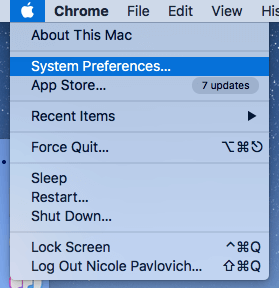
Em seguida, escolha “Usuários e Grupos” na grade. Deve estar perto da parte inferior e apresentar um logotipo de silhueta.
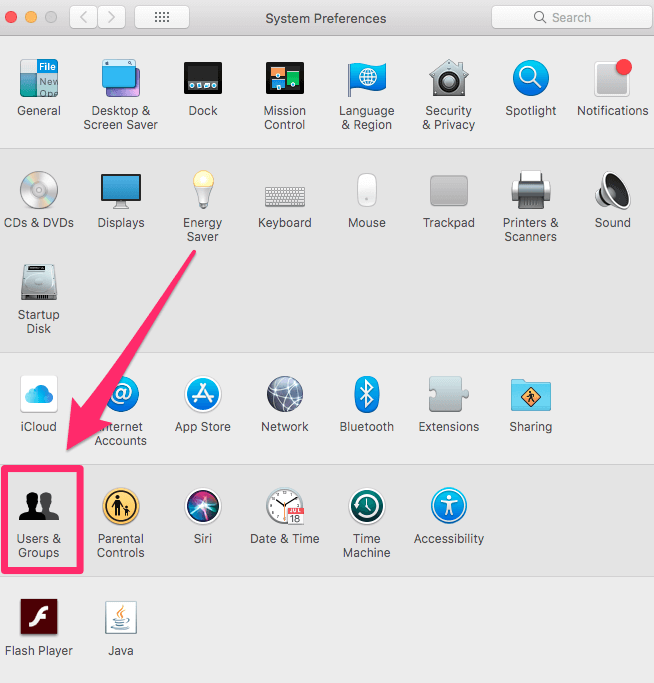
Agora escolha “Itens de Login”.
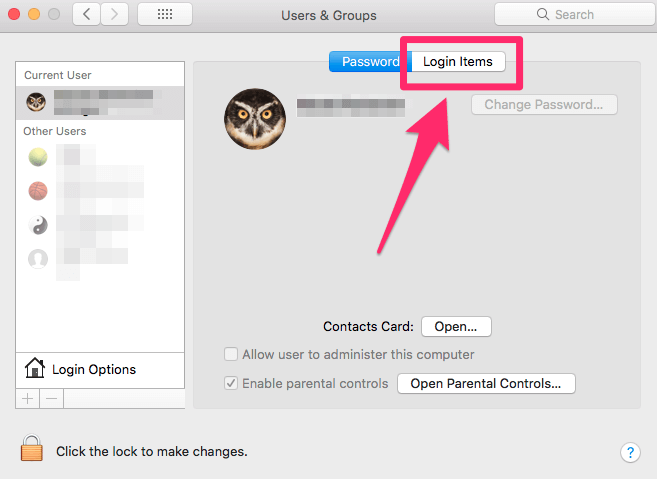
Por último, use os botões “+” e “-” para desabilitar quaisquer aplicativos que você não deseja iniciar automaticamente ou para adicionar aqueles que você deseja.
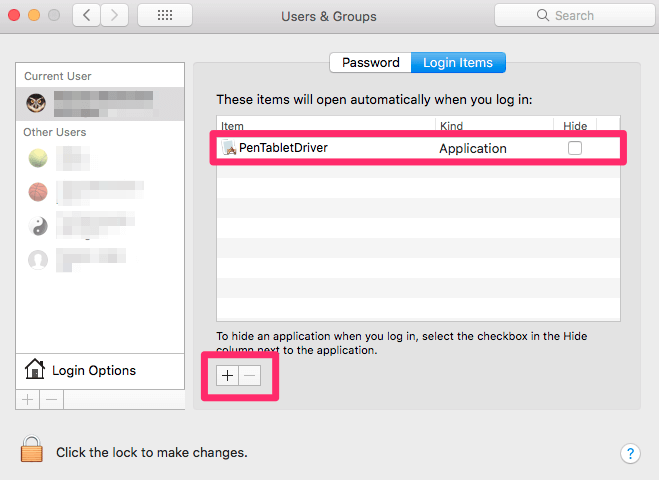
Você deve notar uma diferença na próxima vez que sair e entrar novamente.
2. Se tiver um desinstalador: remova com o desinstalador
Embora seja menos comum no macOS do que no Windows, alguns aplicativos têm desinstaladores personalizados que devem ser usados se você quiser se livrar de todos os arquivos associados.
Esses aplicativos geralmente são bastante robustos em tamanho, e o desinstalador é capaz de encontrar todas as partes dispersas – enquanto simplesmente arrastá-lo para a Lixeira remove apenas os pedaços principais.
Como mencionamos, o Adobe Creative Cloud é um desses aplicativos. Ele usa a integração da barra de menus para ajudá-lo a gerenciar sua conta, mas mesmo depois de remover os aplicativos reais, esse ícone permanecerá.
Você precisará localizar o desinstalador no Finder, o que pode ser feito selecionando “Este Mac” para sua pesquisa e pesquisando o nome do aplicativo ou por “desinstalador”.
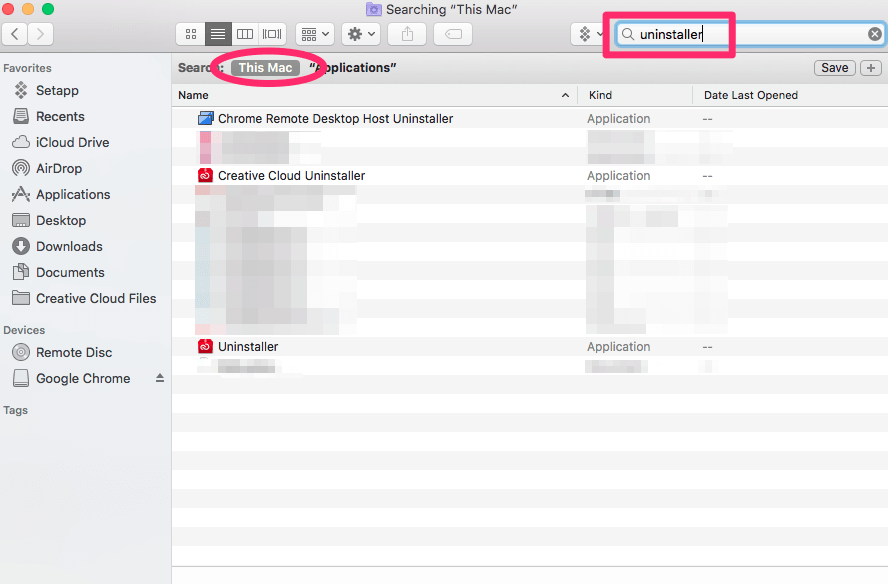
Quando você encontrar o desinstalador, clique duas vezes para executá-lo. Cada aplicativo terá instruções diferentes, mas você provavelmente será solicitado a confirmar a desinstalação, inserir uma senha de administrador e aguardar enquanto o desinstalador remove todos os arquivos relevantes e depois ele mesmo.
3. Se não tiver desinstalador: use CleanMyMac (Otimização > Iniciar agentes)
Alguns aplicativos são mais complicados – ou mais mal desenvolvidos – do que outros. Muitas vezes, por motivos de segurança (por exemplo, impedir que os usuários explorem testes gratuitos), eles nunca removem completamente todos os dados do seu Mac, incluindo a integração com a barra de menus.
Como esses aplicativos não têm seus próprios desinstaladores como o Adobe, e os arquivos do programa geralmente estão enterrados em pastas obscuras que você nunca poderia encontrar manualmente, você precisará de um Limpador de Mac app para desativá-los ou removê-los.
Veja como fazer isso:
Primeiro, faça o download CleanMyMac X e instale-o no seu Mac. Abra o aplicativo e acesse Otimização > Iniciar Agentes.
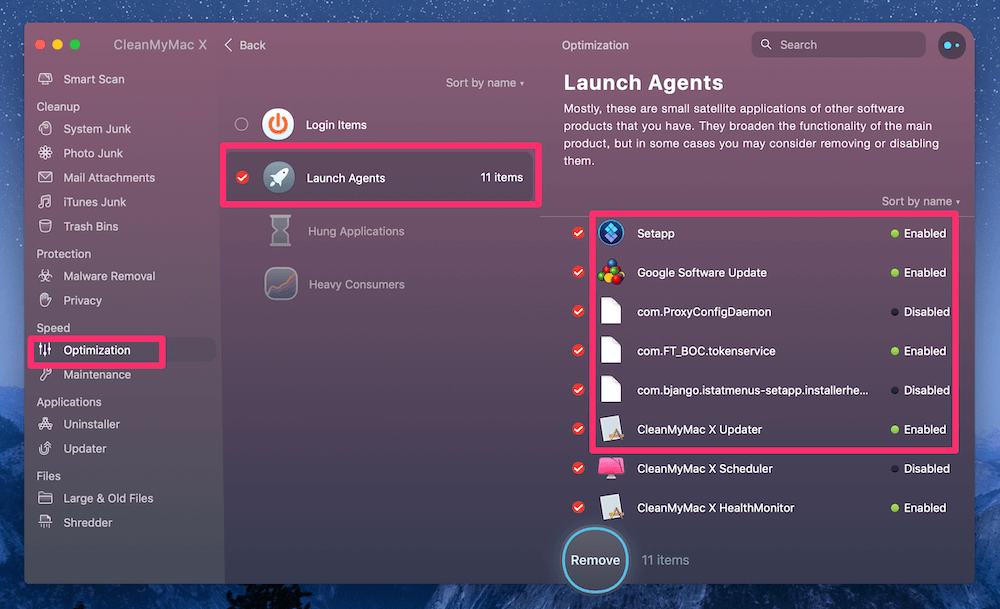
Nota: um Launch Agent geralmente é um pequeno auxiliar ou aplicativo de serviço do aplicativo. Muitos desenvolvedores de aplicativos configuram aplicativos auxiliares para execução automática quando você inicia o Mac, mas geralmente isso não é necessário. Na maioria dos casos, você pode desativar ou até mesmo remover o aplicativo auxiliar.
Selecione os agentes que você não precisa mais e o CleanMyMac os apagará completamente para você.
Lembre-se de que isso removerá completamente o ícone, portanto, se você quiser apenas desativá-lo, verifique as configurações do aplicativo pai ou desative a opção “iniciar no login” que mencionamos anteriormente.
Conclusão
Os ícones podem ser incrivelmente irritantes no Mac, mas felizmente são fáceis de remover, independentemente do aplicativo que acompanham. Quando jogar o aplicativo principal na lixeira não funciona (ou se você quiser apenas se livrar do ícone, mas não do aplicativo), existem várias maneiras de evitar confusão na barra de menus.
Com todos os extras fora do caminho, você pode liberar espaço para as ferramentas que usa regularmente, reduzir a carga do seu Mac e otimizar suas atividades diárias. Todos esses métodos não devem levar mais do que alguns minutos para serem executados com sucesso e, assim que o fizer, você estará no caminho certo para uma experiência Mac mais agradável.
Leia também
- Como corrigir erros do cartão de memória SD: o guia definitivo
- Como baixar todas as fotos do Facebook
- Como gravar a tela no seu iPhone ou iPad
- Como limpar o armazenamento de “Dados do sistema” no Mac
- Como remover fotos duplicadas no iPhone com fotos Gemini
- Como esvaziar a lixeira ou recuperar itens excluídos no iPad
Artigos Mais Recentes